推薦系統(tǒng)下載分類: 最新Windows10系統(tǒng)下載 最新Windows7系統(tǒng)下載 xp系統(tǒng)下載 電腦公司W(wǎng)indows7 64位裝機(jī)萬能版下載
如何一次存放多張相片,并下文到OneNote for Windows 10 里
發(fā)布時(shí)間:2025-03-19 文章來源:xp下載站 瀏覽:
| 辦公軟件是指可以進(jìn)行文字處理、表格制作、幻燈片制作、圖形圖像處理、簡(jiǎn)單數(shù)據(jù)庫(kù)的處理等方面工作的軟件。目前辦公軟件朝著操作簡(jiǎn)單化,功能細(xì)化等方向發(fā)展。辦公軟件的應(yīng)用范圍很廣,大到社會(huì)統(tǒng)計(jì),小到會(huì)議記錄,數(shù)字化的辦公,離不開辦公軟件的鼎力協(xié)助。另外,政府用的電子政務(wù),稅務(wù)用的稅務(wù)系統(tǒng),企業(yè)用的協(xié)同辦公軟件,這些都屬于辦公軟件。 珍寶菜單 Gem Menu for OneNote UWP,提供有羅列圖片到當(dāng)前 OneNote UWP 頁面里的功能。 我們可以通過“圖片表格”功能羅列大量的圖片到同一個(gè) OneNote 頁面里。
如果想以原始大小查看原圖,可以使用珍寶菜單的裁剪圖片功能:珍寶菜單 -》編輯 -》裁剪圖片。 珍寶菜單的“圖片表格”功能
首先在 OneNote for Windows 10 的當(dāng)前頁面里,放置好光標(biāo),指定圖片表格插入的位置。 然后,在珍寶菜單 Gem Menu for OneNote UWP 中 -》“表格”菜單 -》“圖片表格”功能。 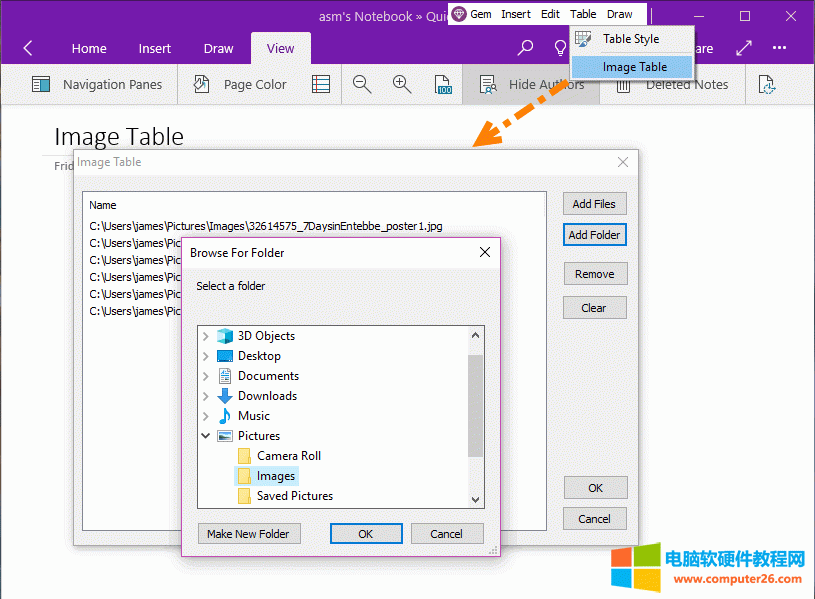 圖片表格窗口
在圖片表格窗口里,你可以插入一組圖片,或者是插入一個(gè)文件夾下的圖片。 在這里還可以移除和清空列表。 圖片表格 點(diǎn)擊“圖片表格”窗口里的“確認(rèn)”按鈕。 則 Gem 會(huì)在當(dāng)前 OneNote UWP 頁面中插入指定的圖片。而且是以表格的方式。表格分成 2 列。 第一列為圖片 第二列為圖片名稱 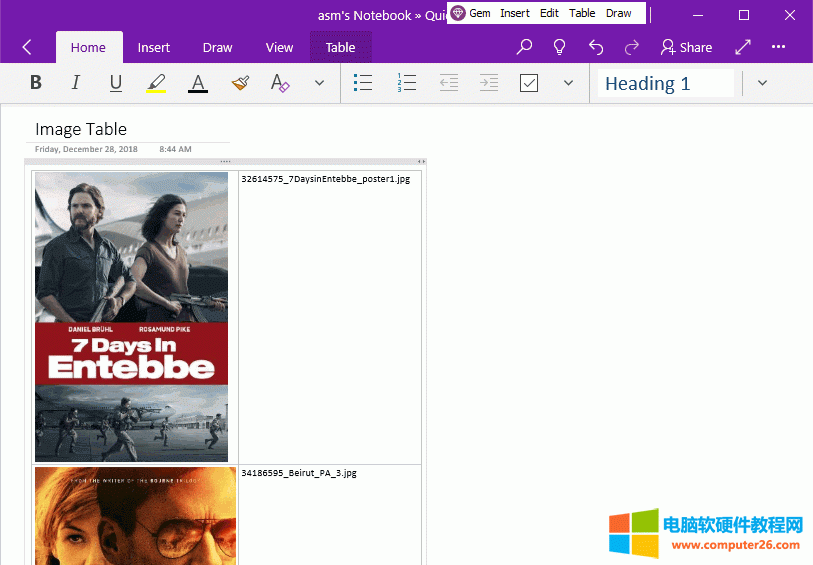 以原始大小查看圖片
如果你想以圖片的原始大小查看圖片,可以先選中該圖片,然后點(diǎn)擊“珍寶菜單”-》“編輯”-》“裁剪圖片”。使用這個(gè)功能,可以查看圖片。 演示 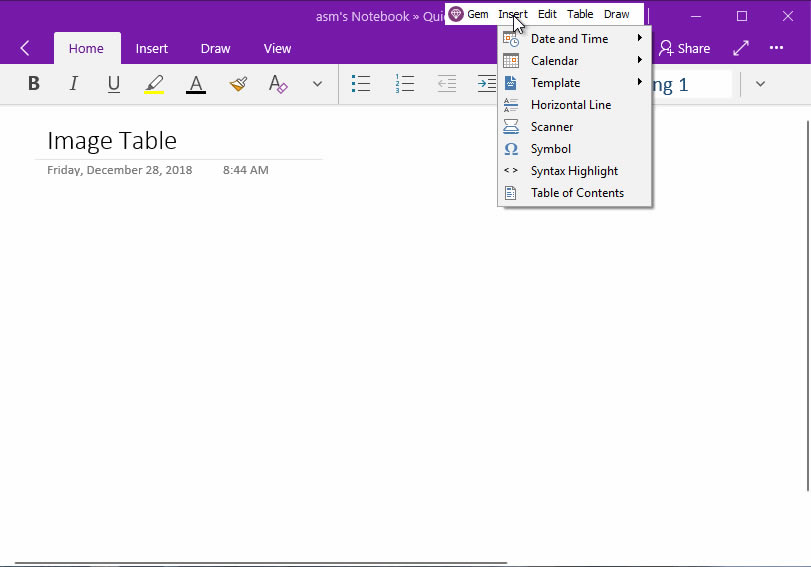 Office辦公軟件是辦公的第一選擇,這個(gè)地球人都知道。 |
當(dāng)前原文鏈接:http://m.91mp3.cn/soft/soft-65908.html
相關(guān)文章
Windows系統(tǒng)教程欄目
本類教程排行
系統(tǒng)熱門教程
本熱門系統(tǒng)總排行

